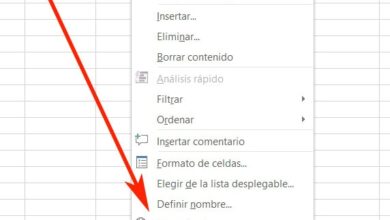Comment ajouter un calendrier mensuel à une composition dans Microsoft Publisher
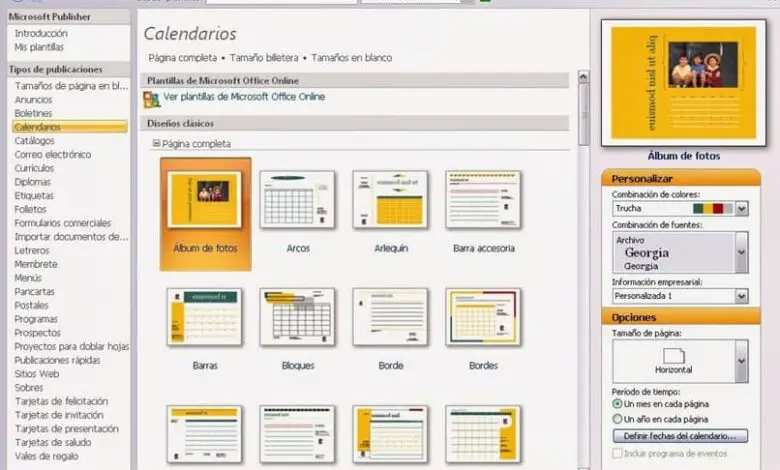
Les calendriers sont d’excellents outils d’ organisation. Ils sont disponibles dans le commerce. Vous pouvez le trouver de plusieurs façons, dans des tailles et dans différents programmes tels que Word , qui peuvent vous aider au quotidien.
Microsoft Publisher vous donne la possibilité de créer votre propre calendrier, dans une grande variété de conceptions et de modèles , qui a également la possibilité d’ajouter des images et différents textes. Dans cet article, nous souhaitons vous donner les instructions complètes afin que vous puissiez concevoir un calendrier dans l’application Microsoft Publisher .
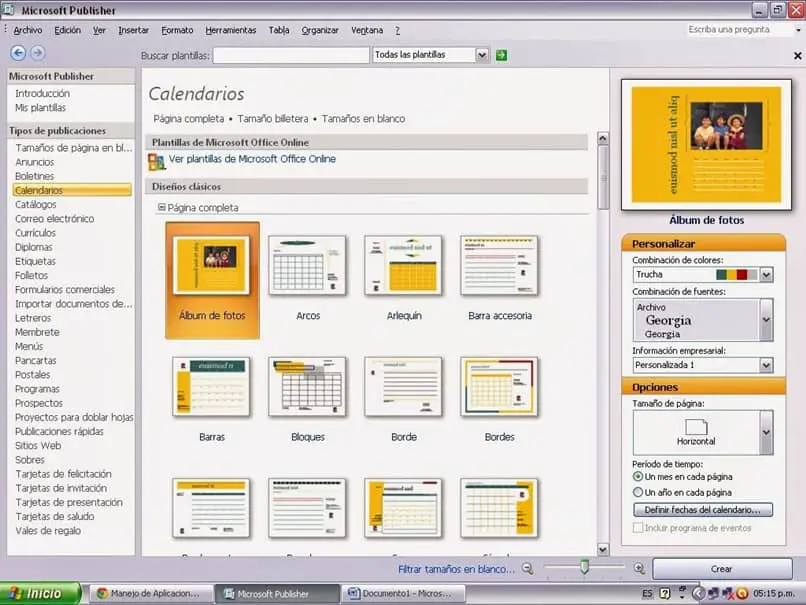
Comment créer le calendrier dans Microsoft Publisher
- Commencez par créer un nouveau fichier dans l’application. Après cela, sélectionnez l’option «Calendriers» . Vous y trouverez une large liste de publications parmi lesquelles vous pouvez choisir. C’est ici que le panneau vous montrera différentes options concernant les modèles que vous pouvez choisir pour votre calendrier.
- Une fois le premier point terminé, vous devez choisir le type de calendrier que vous souhaitez commencer à créer. Vous pouvez choisir entre plusieurs modèles et designs, parmi lesquels les emplacements et les tailles varient. Si vous souhaitez en voir un par défaut, il vous suffit de cliquer sur l’un des modèles fournis avec le programme ou que vous avez conçu pour qu’il s’affiche en mode «aperçu» .
- Pour ajouter des catégories, des photos, des mots ou tout autre détail particulier , il vous suffit de cliquer sur la case desdites options disponibles qui sont disponibles dans la barre d’options.
- De même, c’est le moment où vous devez commencer à sélectionner la combinaison de couleurs et de police que vous souhaitez que votre calendrier porte. Vous pouvez le faire en vous localisant dans le panneau des tâches appelé « Personnaliser ». Là, vous pouvez choisir différentes combinaisons entre les couleurs et, de même, des polices préconçues.
- Si vous allez sur le bouton «Options», vous pouvez déterminer si votre calendrier sera en position verticale, en plus d’ajouter un type d’arrière-plan qui lui est cohérent ou si, à défaut, vous souhaitez qu’il soit situé horizontalement. Ici, vous pouvez modifier si ce que vous recherchez est que tous les mois de l’année soient affichés sur une seule page ou chacun sur une seule page . Si vous souhaitez ajouter des événements ou des dates personnalisées, c’est la section où vous devez les placer.
Avec cela, vous pouvez maintenant ajouter le calendrier à la section que vous voulez et vous pouvez l’ajouter avec le design que vous aimez le plus.
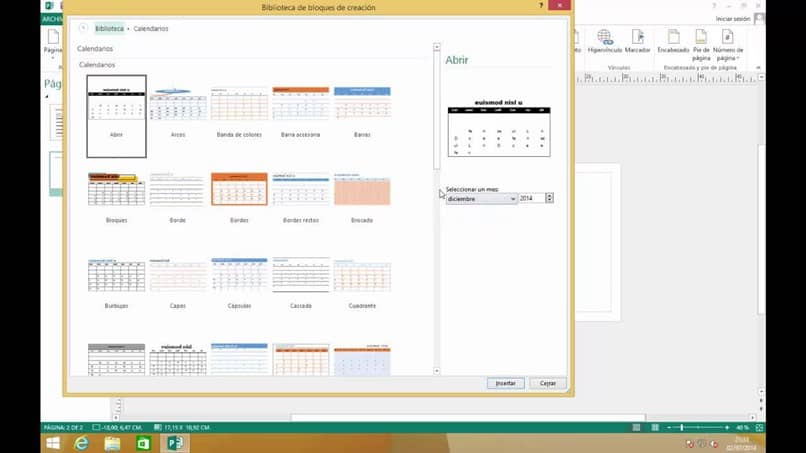
Conseils utiles à garder à l’esprit
Nous souhaitons ici vous laisser quelques informations importantes qui vous aideront sûrement lors de la création et de l’édition de votre calendrier au sein de l’application Microsoft Publisher.
- Vous devez savoir que dans le programme, vous ne pouvez pas modifier certaines des options des calendriers créés par défaut. Cependant, vous pouvez modifier différents aspects importants tels que la taille de la page, la couleur et les polices.
- Si vous modifiez la taille de la page dans les «Options de calendrier» , elle passera automatiquement à la catégorie «Options de publication» et avec cela, vous risquez de perdre diverses fonctionnalités avec lesquelles affecter la façon dont la plage de dates est modifiée et appliqué.
- De même, si vous parvenez à modifier un modèle préexistant dans la plate-forme et qu’il est considérablement modifié, il deviendra un design , que vous pourrez utiliser automatiquement dans de futurs projets, car il sera enregistré en tant que nouveau modèle que vous pouvez sélectionnez une fois que vous l’enregistrez une fois que vous appuyez sur l’option «Enregistrer sous» qui se trouve à droite dans le menu » Fichier «.
- Là, vous pourrez vous localiser sur l’option «Modèle de l’éditeur» et y accéder au menu de sauvegarde de celui-ci.
Lorsque vous créez un calendrier dans Publisher, vous pouvez effectuer une recherche rapide et localiser un modèle similaire à ce que vous souhaitez voir affiché dans votre projet final. De cette façon, vous pouvez minimiser la quantité de modifications et ainsi le travail ne sera pas si lourd.